PC Faks Telefon Defterinin Yönetilmesi
Bu bölümde, bilgisayarınızdan PC Faks için telefon defterinin nasıl düzenleneceği açıklanmaktadır.
Bir Hedef Faks Numarasının Kaydedilmesi
Not
Aynı adı kaydedemezsiniz. Aynı faks numarasını farklı bir ad ile kaydedebilirsiniz.
-
[Başlat] ögesine tıklayın ve ardından [Aygıtlar ve Yazıcılar] ögesini seçin.
-
OKI MC873 simgesine sağ tıklayın ve [Yazdırma tercihleri] > [OKI MC873(FAX)] öğesini seçin.
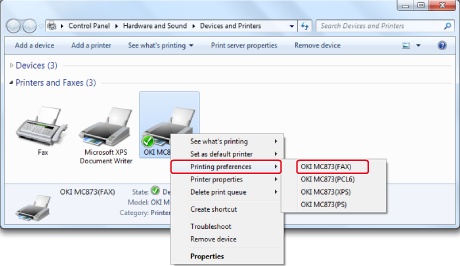
-
[Ayar] sekmesindeki [Telefon defteri] öğesine tıklayın.
-
[FAX numarası] menüsünden [Yeni (FAKS numarası)] öğesini seçin.
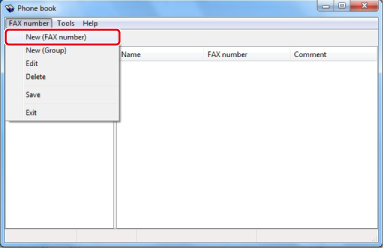
-
[Yeni (FAKS numarası)] iletişim kutusundaki [Ad] alanına bir hedef adı girin.
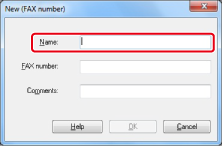
-
[FAKS numarası] alanına hedefin faks numarasını girin.
-
Gerekirse [Yorumlar] alanına yorumları girin.
-
[OK] ögesine tıklayın.
-
[FAX numarası] menüsünden [Kaydet] öğesini seçin.
-
Onay penceresinde [OK] öğesine tıklayın.
-
[FAX numarası] menüsünden [Çıkış] öğesini seçin.
Kısa not
-
1000 hedefe kadar kaydedebilirsiniz.
-
Bu prosedür uygulanarak girilen ad ve faks numarası kapak sayfasına yazdırılabilir.
Birden Fazla Hedefin Grup Olarak Kaydedilmesi
Kaydedilen hedefleri gruplayarak, aynı anda birden fazla hedefe faks gönderebilirsiniz.
-
[Başlat] ögesine tıklayın ve ardından [Aygıtlar ve Yazıcılar] ögesini seçin.
-
OKI MC873 simgesine sağ tıklayın ve [Yazdırma tercihleri] > [OKI MC873(FAX)] öğesini seçin.
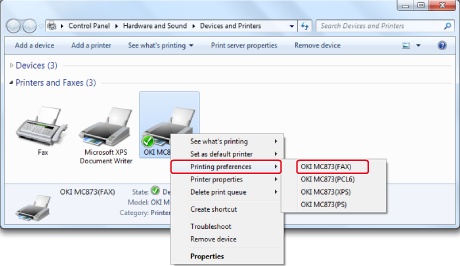
-
[Ayar] sekmesindeki [Telefon defteri] öğesine tıklayın.
-
[FAX numarası] menüsünden [Yeni (Grup)] öğesini seçin.
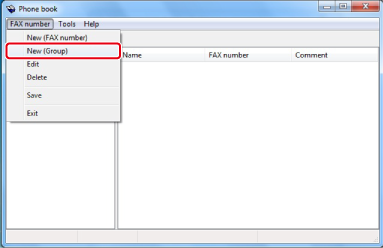
-
[Yeni (Grup)] iletişim kutusundaki [Grup adı] alanına bir grup adı girin.
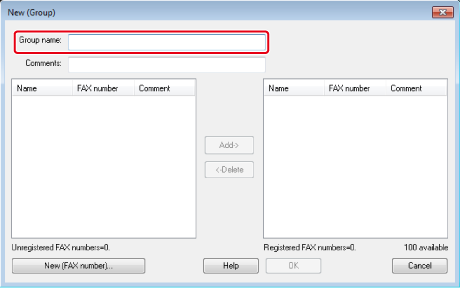
-
Gerekirse [Yorumlar] alanına yorumları girin.
-
Gruba kaydedilecek hedefi seçin ve ardından [Ekle->] öğesine tıklayın.
-
Gerekli faks numaralarını ekleme işlemini tamamladıktan sonra, [OK] öğesine tıklayın.
Yeni grup [Telefon defteri] iletişim kutusunun solundaki alana eklenir. Bir grup seçtiğinizde, grupta kayıtlı faks numaraları iletişim kutusunun sağındaki alanda görüntülenir.
-
[FAX numarası] menüsünden [Kaydet] öğesini seçin.
-
Onay penceresinde [OK] öğesine tıklayın.
-
[FAX numarası] menüsünden [Çıkış] öğesini seçin.
Telefon Defteri Verilerinin CSV Dosyasına Aktarılması (Dışa Aktarma)
İçe aktarma/dışa aktarma işlevi, farklı bir bilgisayarda oluşturulan telefon defterindeki faks numaralarını yönetmenize olanak sağlar. Aşağıdaki prosedürü uygulamanız halinde, bilgisayarınızda oluşturulan bir telefon defterini, farklı bir bilgisayarda kullanılabilecek şekilde dışa aktarabilirsiniz.
Not
Herhangi bir grubu dışa aktaramazsınız, ancak telefon defterindeki her bir girişi dışa aktarabilirsiniz.
-
[Başlat] ögesine tıklayın ve ardından [Aygıtlar ve Yazıcılar] ögesini seçin.
-
OKI MC873 simgesine sağ tıklayın ve [Yazdırma tercihleri] > [OKI MC873(FAX)] öğesini seçin.
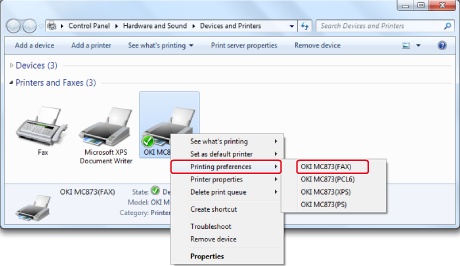
-
[Ayar] sekmesindeki [Telefon defteri] öğesine tıklayın.
-
[Araçlar] menüsünden [Dışa Aktar] öğesini seçin.
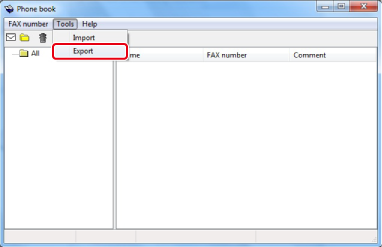
-
[Dışa aktarılacağı dosya] iletişim kutusundan bir kaydetme hedefi seçin.
-
Bir dosya adı girin ve ardından [Kaydet] öğesine tıklayın.
Telefon defteri verileri bir CSV dosyası olarak dışa aktarılır. Girişler virgüllerle ayrılır ve CSV dosyasındaki gösterim sırasıyla görüntülenir. Ad, faks numarası ve yorum sırasıyla kaydedilir.
-
Telefon defterini kapatın.
CSV Dosyasına Aktarılan Telefon Defteri Verilerinin İçe Aktarılması (İçe Aktarma)
İçe aktarma işlevi, farklı bir bilgisayarda oluşturulan telefon defterindeki faks numaralarını kendi bilgisayarınıza aktarmanıza olanak sağlar.
Not
Kayıtlı olan girişler aktarılmaz.
Telefon Defteri Verilerinin İçe Aktarılması
-
Dışa aktarılan telefon defterini farklı bir bilgisayara kopyalayın.
-
[Başlat] ögesine tıklayın ve ardından [Aygıtlar ve Yazıcılar] ögesini seçin.
-
OKI MC873 simgesine sağ tıklayın ve [Yazdırma tercihleri] > [OKI MC873(FAX)] öğesini seçin.
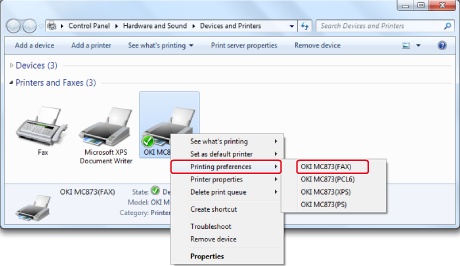
-
[Ayar] sekmesindeki [Telefon defteri] öğesine tıklayın.
-
[Araçlar] menüsünden [İçe Aktar] öğesini seçin.
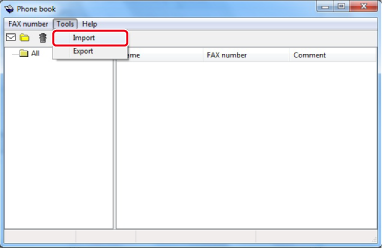
-
[Telefon Defterini İçe Aktar] iletişim kutusunda [Bir CSV dosyası seç] öğesi için kopyalanan dosyayı belirtin.
-
Bir dosya seçmek için [Gözat] öğesine tıklayın.
-
[İleri] ögesine tıklayın.
Yeni bir Tanımı Telefon Defteri Formatıyla İlişkilendirme
Telefon defterinin formatından farklı bir formattaki bir CSV dosyasını içe aktarmak istiyorsanız, bir CSV tanım dosyası seçin ve tanımı telefon defteri formatıyla ilişkilendirin.
-
Dışa aktarılan telefon defterini farklı bir bilgisayara kopyalayın.
-
[Başlat] ögesine tıklayın ve ardından [Aygıtlar ve Yazıcılar] ögesini seçin.
-
OKI MC873 simgesine sağ tıklayın ve [Yazdırma tercihleri] > [OKI MC873(FAX)] öğesini seçin.
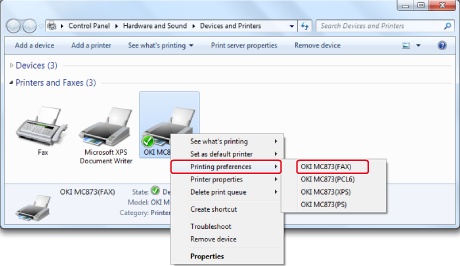
-
[Ayar] sekmesindeki [Telefon defteri] öğesine tıklayın.
-
[Araçlar] menüsünden [İçe Aktar] öğesini seçin.
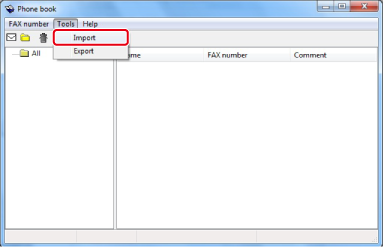
-
[Telefon Defterini İçe Aktar] iletişim kutusunda [Bir CSV dosyası seç] bölümünde içe aktarılacak CSV dosyasını belirtin.
-
[İçe aktarılan alanlar ile telefon defteri arasında ilişki oluştur] onay kutusunu işaretleyin.
-
Gerekirse [Bir CSV Tanım dosyası seç] bölümünde bir CSV tanım dosyası belirtin.
[Alan Ayırma Karakteri] için [Virgül (,)] öğesini seçin.
Kısa not
Bir tanım dosyası belirtmezseniz, işleme devam edebilirsiniz. Bir tanım dosyası belirtmezseniz, 7. adımdan sonra iletişim penceresinde yeni bir tanım dosyası kaydedilip kaydedilmeyeceğini seçin.
-
[İleri] ögesine tıklayın.
-
İçe aktarmakta olduğunuz tanımı telefon defteri tanımı ile ilişkilendirin ve ardından [OK] öğesine tıklayın.
-
[FAX numarası] menüsünden [Kaydet] öğesini seçin.
-
Onay penceresinde [OK] öğesine tıklayın.
-
[FAX numarası] menüsünden [Çıkış] öğesini seçin.

